亲爱的果粉们,你们是不是也有过这样的烦恼:手机里的WhatsApp聊天记录怎么备份,万一哪天手机坏了或者不小心删了,那些珍贵的回忆和重要信息可就找不回来了。别担心,今天就来教你们一招,让苹果手机里的WhatsApp聊天记录稳稳当当,永远不丢失!
一、自动备份,轻松搞定
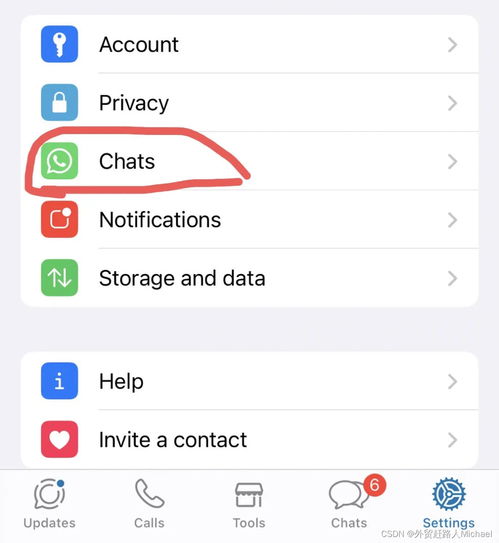
你知道吗,苹果手机有一个超级方便的功能,就是自动备份。只要设置好了,每天凌晨,你的WhatsApp聊天记录就会自动上传到iCloud,就像有个小助手在默默守护着你的信息。
1. 开启自动备份
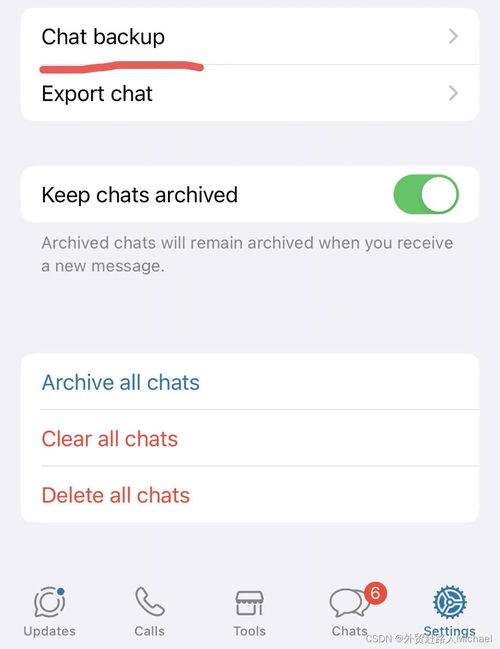
- 打开你的iPhone,找到“设置”应用。
- 进入“iCloud”选项,然后点击“iCloud备份”。
- 确保已经登录你的Apple ID。
- 开启“iCloud备份”开关,这样每天就会自动备份了。
2. 确认备份空间
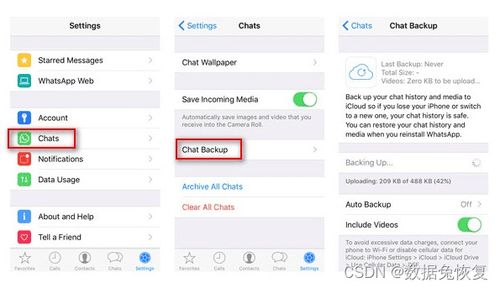
- 在“iCloud备份”页面,你可以看到备份的进度和时间。
- 如果担心空间不够,可以进入“管理存储空间”,查看哪些应用占用了空间,甚至可以删除不必要的备份。
二、手动备份,随时可用
虽然自动备份很方便,但有时候你可能需要手动备份,比如在更换手机之前。别急,手动备份也很简单。
1. 手动备份步骤
- 打开WhatsApp应用。
- 进入“设置”页面。
- 点击“聊天”。
- 选择“聊天备份”。
- 点击“立即备份”。
- 确认备份到iCloud。
2. 备份时间选择
- 在手动备份时,你还可以选择备份的时间,比如每天、每周或每月。
三、备份恢复,轻松如风
万一哪天手机出了问题,或者你想要恢复之前的聊天记录,别慌,iCloud备份帮你轻松搞定。
1. 恢复聊天记录
- 在新手机上,登录你的Apple ID。
- 打开WhatsApp应用。
- 如果之前有备份,系统会自动提示你恢复聊天记录。
- 点击“恢复”即可。
2. 恢复指定日期的备份
- 如果你想恢复特定日期的备份,可以在“设置”中找到“iCloud备份”。
- 点击“管理备份”。
- 选择你想要恢复的备份。
- 点击“恢复”。
四、注意事项
- 确保你的iCloud有足够的空间,否则备份可能会失败。
- 如果你在多个设备上使用WhatsApp,确保所有设备都使用同一个Apple ID。
- 如果你在使用第三方应用备份WhatsApp,请确保该应用是可靠的,以免信息泄露。
现在,你学会了如何备份苹果手机里的WhatsApp聊天记录了吗?别再担心信息丢失的问题,让这些珍贵的回忆永远陪伴在你身边吧!记得分享给你的朋友们,让他们也学会这个实用的小技巧哦!
